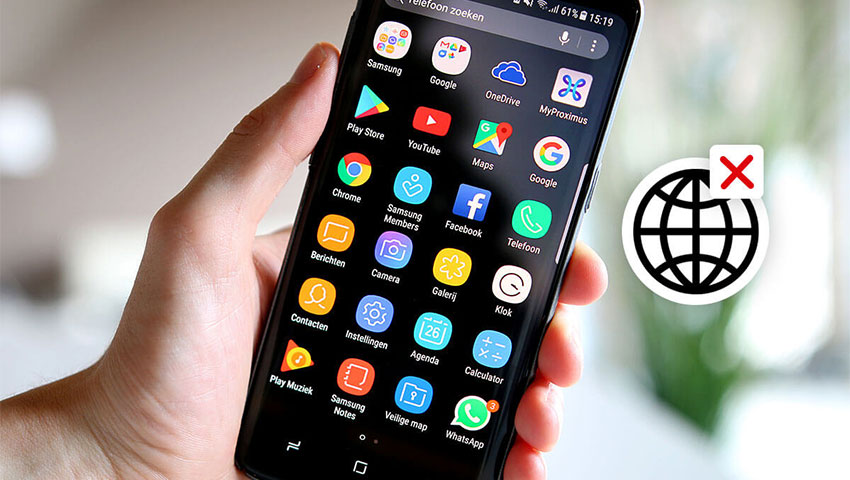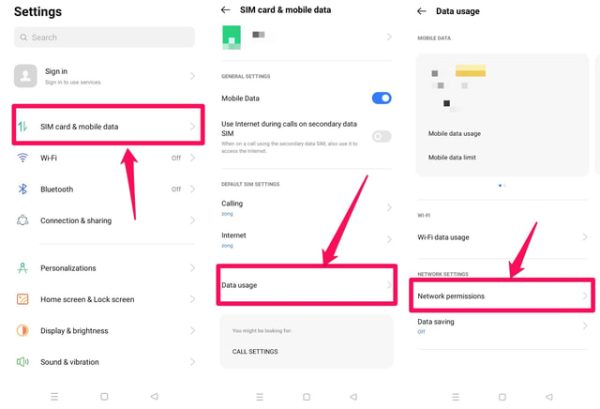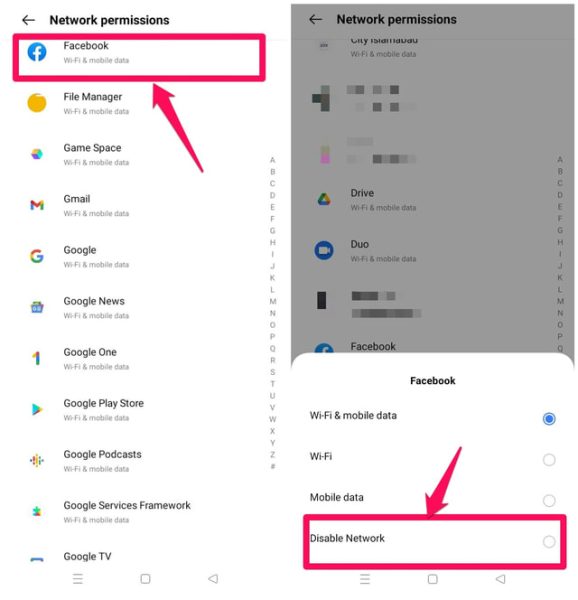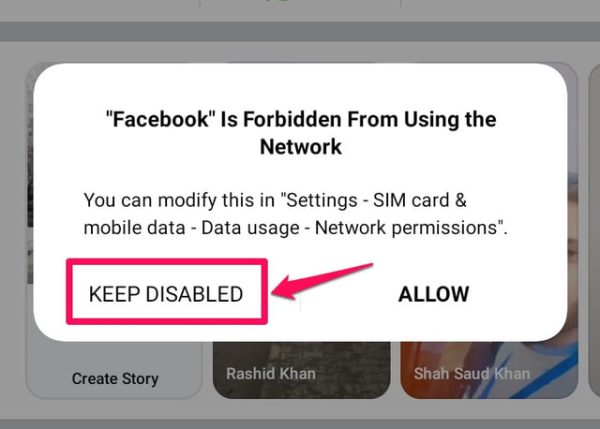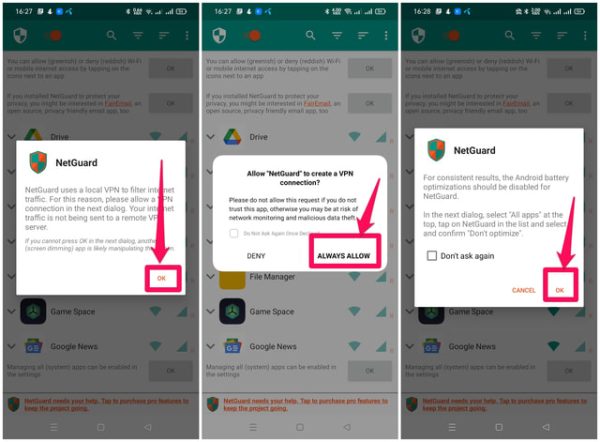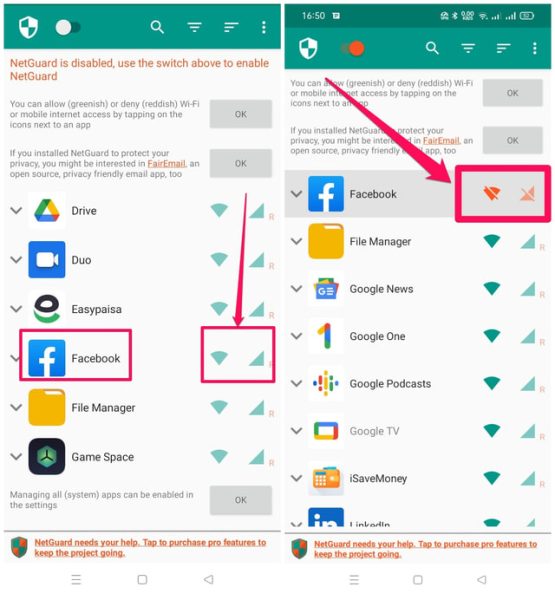اگر از کاربران دائمی اینترنت باشید، احتمالاً تا به حال متوجه شدهاید که بعد از اتصال به اینترنت تمامی اپلیکیشنهای گوشی اندروید در تلاش برای وصل شدن به اینترنت و استفاده از آن هستند! اتصال برنامههای اندرویدی مانند اخبار، هواشناسی و اپلیکیشنهای پیامرسانی به اینترنت برای دریافت بهروزترین اطلاعات و دیتاها از سرور خود و همچنین به روزنگه داشتن سیستمعامل ضروری است. اما بعضی از اپها نیز برای کارکرد خود نیازی به اتصال به اینترنت نداشته و تبادل دیتای غیرضروری آنها میتواند پیامدهای نامطلوبی برای کاربر داشته باشد. اگر میخواهید دسترسی یک برنامه اندروید به اینترنت را قطع کنید با ما در ادامه این مطلب همراه باشید.
چگونه دسترسی یک برنامه اندروید به اینترنت را با استفاده از تنظیمات اندروید قطع کنیم؟
توجه داشته باشید که نام و دستهبندی گزینهها با توجه به ورژن سیستم عامل اندرویدی که از آن استفاده میکنید و پوستههای آن متفاوت باشد. در مثالهای راهنمای امروز ما از دیوایس Realme با اندروید 11 است استفاده شده است.
برای اینکه دسترسی یک برنامه اندروید را به اینترنت وای-فای یا یک شبکه خاص و یا حتی به طور کلی از طریق تنظیمات اندروید قطع کنید باید روندی که در ادامه برایتان توضیح دادهایم را مرحله به مرحله در پیش بگیرید:
قدم اول: روی آیکون چرخدنده اسمارت فون اندرویدی خود کلیک کرده تا وارد Settings گوشی شوید.
قدم دوم: در صفحه باز شده باید روی گزینه “SIM card and mobile data” کلیک کنید.
قدم سوم: حالا باید روی آپشن “Data usage” کلیک کنید.
قدم چهارم: سپس روی گزینه “Network permissions” مطابق تصویر زیر کلیک کنید.
قدم پنجم: صفحه را به سمت پایین بکشید تا اپلیکیشنی که قصد محدود کردن و یا قطع کردن دسترسی به اینترنت برایش را دارید پیدا کرده و روی آن کلیک کنید. برای مثال ما قطع دسترسی اپلیکیشن فیسبوک را انتخاب کردیم.
قدم ششم: حالا اگر میخواهید تا این برنامه را نسبت به استفاده از شبکه وای-فای محدود کنید روی آپشن Wi-Fi کلیک کرده و یا در صورتیکه تمایل دارید به طور کل دسترسی به اینترنت نداشته باشد روی گزینه “Disable Network” کلیک کنید.
قدم هفتم: بعد از قطع دسترسی به اینترنت، وقتیکه این اپلیکیشن را برای بار اول میخواهید به اجرا در بیاورید، آپشنی برایتان نمایش داده میشود تا از شما بپرسد آیا میخواهید اتصال به اینترنت را بازگردانید و یا میخواهید همچنان قطع باقی بماند. روی گزینه “Keep Disabled” کلیک کنید تا وضعیت قطع اتصال به اینترنت را حفظ کنید.
چگونه دسترسی یک برنامه اندروید به اینترنت را با استفاده از اپلیکیشنهای سوم شخص قطع کنیم؟
اگر میخواهید دسترسی یک برنامه اندروید به اینترنت را قطع کنید، اپلیکیشنهای سوم شخص زیادی در گوگل پلی استور وجود دارند که میتوانند این کار را برایتان انجام دهند، در صورت تمایل میتوانید از اپهای NetGuard در این زمینه استفاده کنید. بعد از نصب اپ مورد نظر، باید دستورالعملهای لازم را برای قطع دسترسی اپلیکیشنها به اینترنت رار دنبال کنید.
قدم اول: اپلیکیشن را به اجرا در آورده و بعد از مطالعه دقیق سیاست حفظ حریم خصوصی آن، روی گزینه “I AGREE” کلیک کنید.
قدم دوم: حالا مجوزهای دسترسی لازم را برای راهاندازی یک VPN بومی بدهید و اپلیکیشن مورد نظر را از لیست برنامههای بهینهسازی شده برای باتری حذف کنید.
قدم سوم: بعد از اینکه مراحل راهاندازی اپ شما تکمیل شد، لازم است که قبل از اجرای اپ برای استفاده ابتدا آن را فعال کنید. برای فعال کردن برنامه نیز باید روی چراغ موجود در گوشه بالا سمت چپ صفحه کلیک کنید.
قدم چهارم: صفحه اصلی این برنامه تمامی اپلیکیشنهایی که روی گوشی نصب کردهاید را نشان میدهد. به صورت پیشفرض آیکونهای سبزی را در سمت راست آنها مشاهده میکنید که دسترسی به اینترنت با استفاده از وای-فای و یا اینترنت شبکه را نشان میدهند.
قدم پنجم: برای اینکه دسترسی یک برنامه اندروید به اینترنت وای-فای و یا 4G را قطع کنید باید روی آیکون کناری آن در سمت راست رفته و اگر تمایل دارید که دسترسی به وای-فای و 4G به صورت همزمان قطع شود روی هر دو آیکون کلیک کنید. در تصویر زیر ما دسترسی اپ فیسبوک را قطع کردیم.
نتیجهگیری نهایی
تمامی کاربران باید کنترل اپلیکیشنهای اسمارت فون خود را برای دسترسی به اینترنت داشته باشند. در این مقاله ما دو روش موثر برای اینکه بتوانید دسترسی یک برنامه اندروید به اینترنت را قطع کنید را هم از طریق تنظیمات اندروید و هم با استفاده از یک اپلیکیشن سوم شخص NetGaurd توضیح دادیم که با توجه به ترجیحتان میتوانید از آنها استفاده کنید.